不知道你对你的电脑桌面满意吗?反正我是不太满意,你看看:
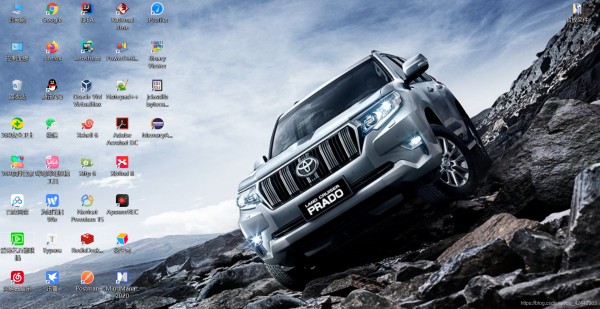
想找某个软件的时候,确实不太容易找到,因此我要进行桌面改革
之后我去网上看了许多关于桌面管理软件的评论,并且自己也尝试了360桌面管理软件,发现效果不是很好,还有点卡顿,所以我不在用这些桌面管理软件了,最近发现win10的开始屏幕管理桌面软件还是很棒的思路,之前都没有使用过,哎,可惜啊!
二、使用 开始屏幕 管理 桌面软件 的效果图最终整理的效果如下图:
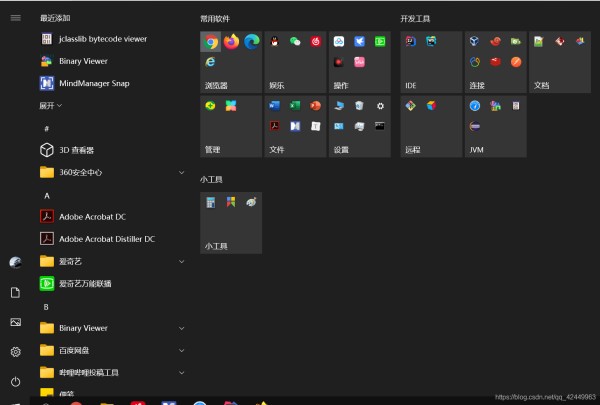
我来带大家看一下使用的效果:首先点击键盘上的win键,也就是那个微软图标键,按键如下:

之后就会出现开始屏幕,然后看一下效果吧,如下:
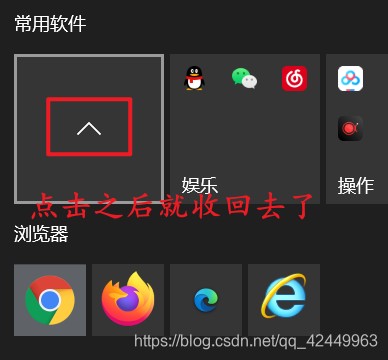
想要使用那个软件,鼠标点击一个图标就可以了
将软件固定到开始屏幕上有两种方式可以完成,第一种:
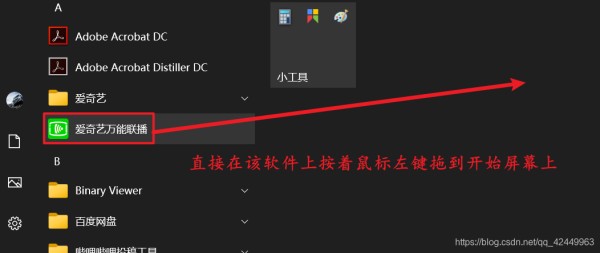
第二种:
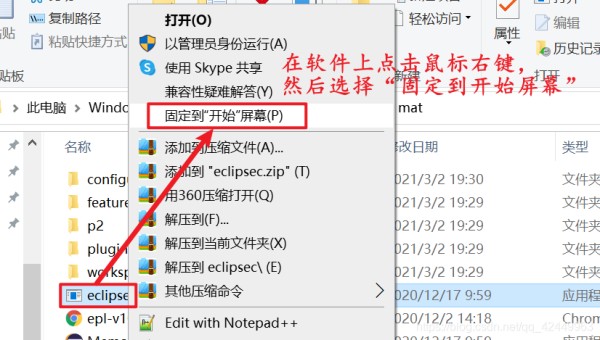
如果你感觉图标太大了,可以调小一点,例如:
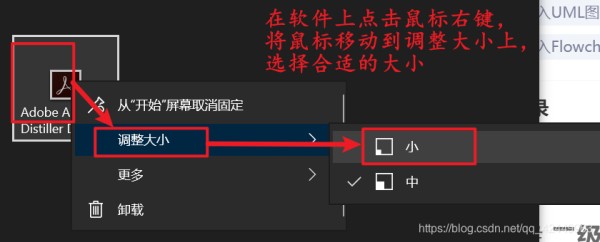
如果你想让多个图标在一个方框中,你可以按住鼠标左键拖动一个图标到另外一个图标上面,这和手机上面的操作还是挺像的,如下:

然后方框的大小也是可以改变的,如下:
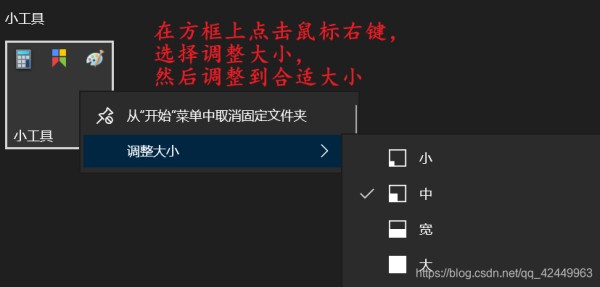
方框的名称可以改变,如下:

多个小方框组成的大方框栏名称也可以改变,如下:
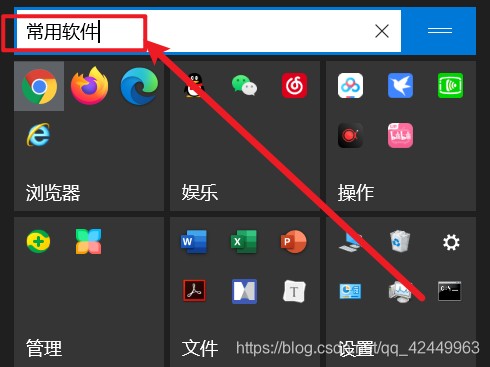
在桌面空白处点击鼠标右键:
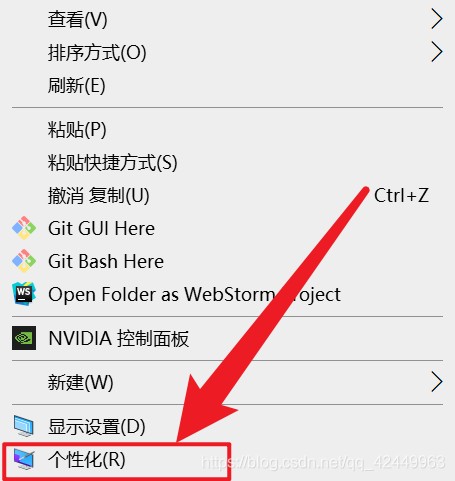
之后按需开启:
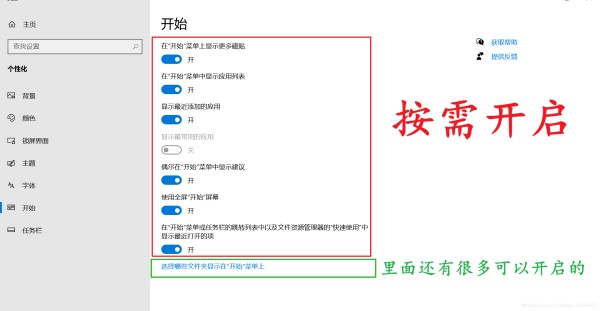
首先复制该文件的快捷方式
然后在地址栏输入(注意:需要写你自己的用户名,不知道的去C盘中的用户文件夹中查看):
C:\Users\你的用户名\AppData\Roaming\Microsoft\Windows\Start Menu\Programs 1
结果如下:
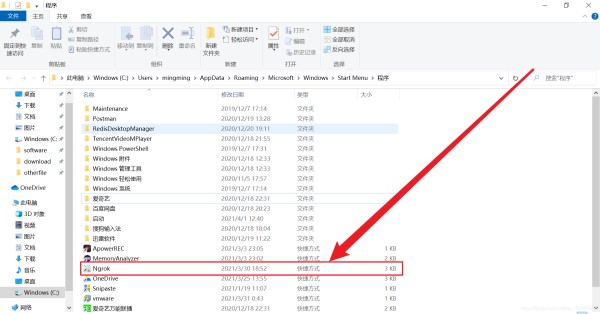
将复制的快捷方式粘贴到里面,之后点击WIN键打开开始屏幕,进入如下操作,图片如下:



